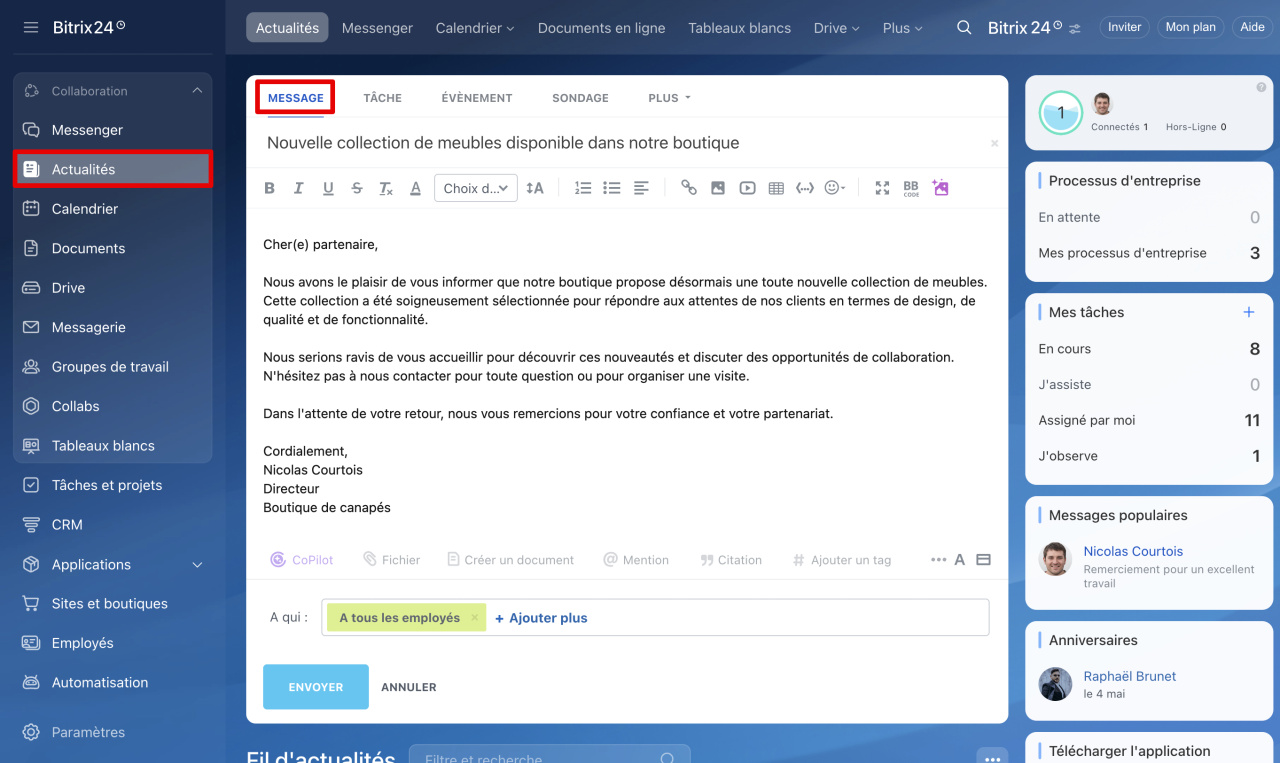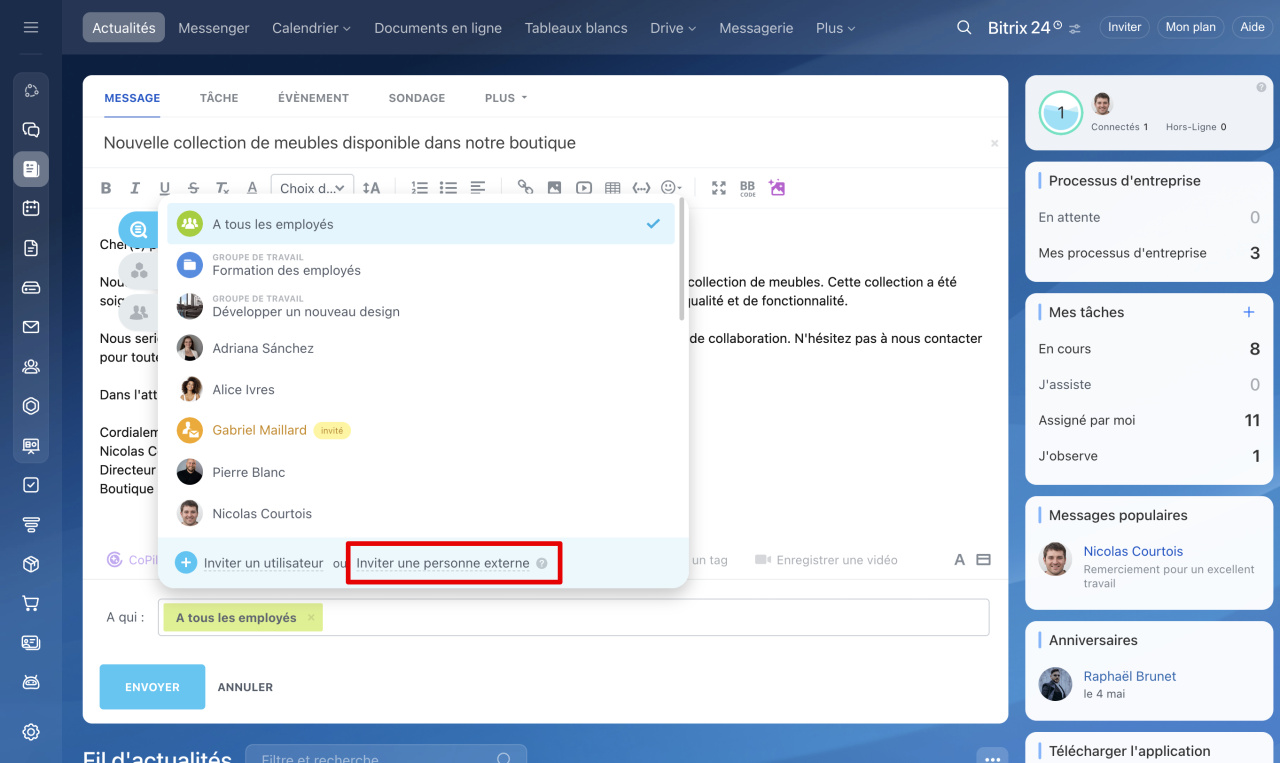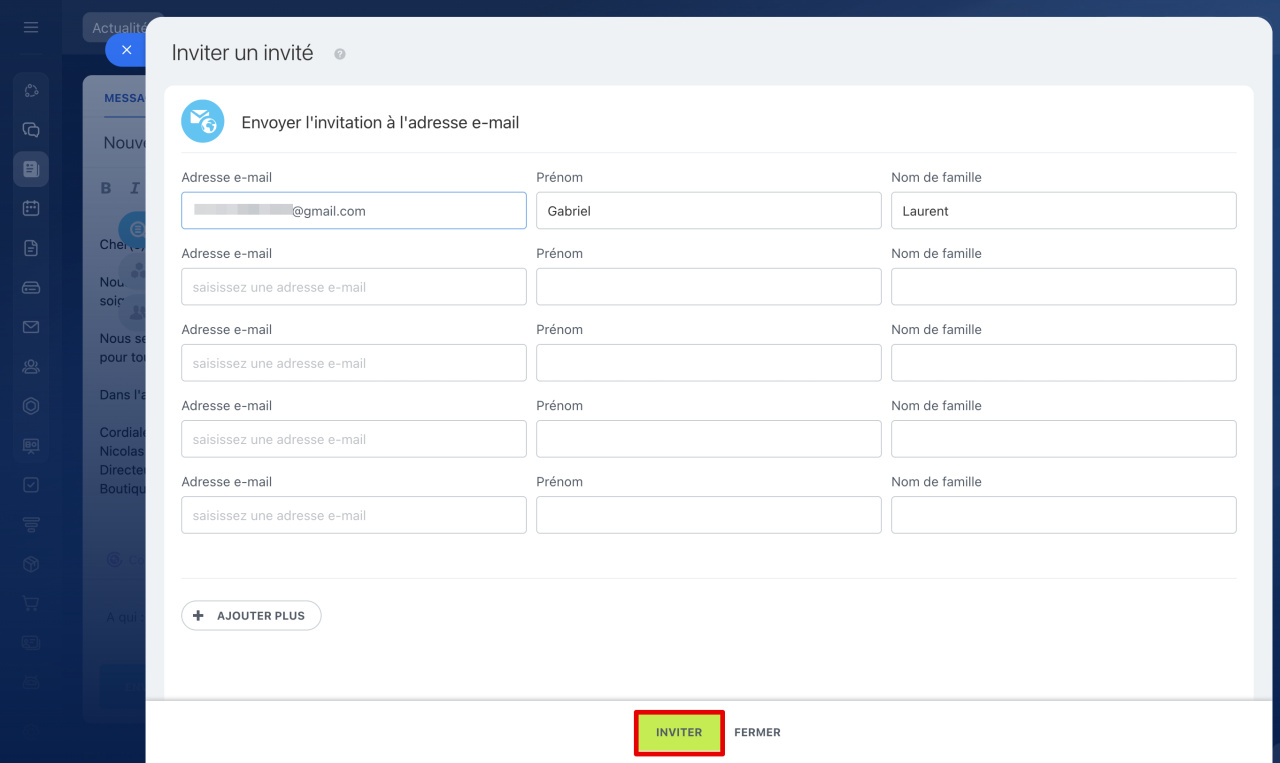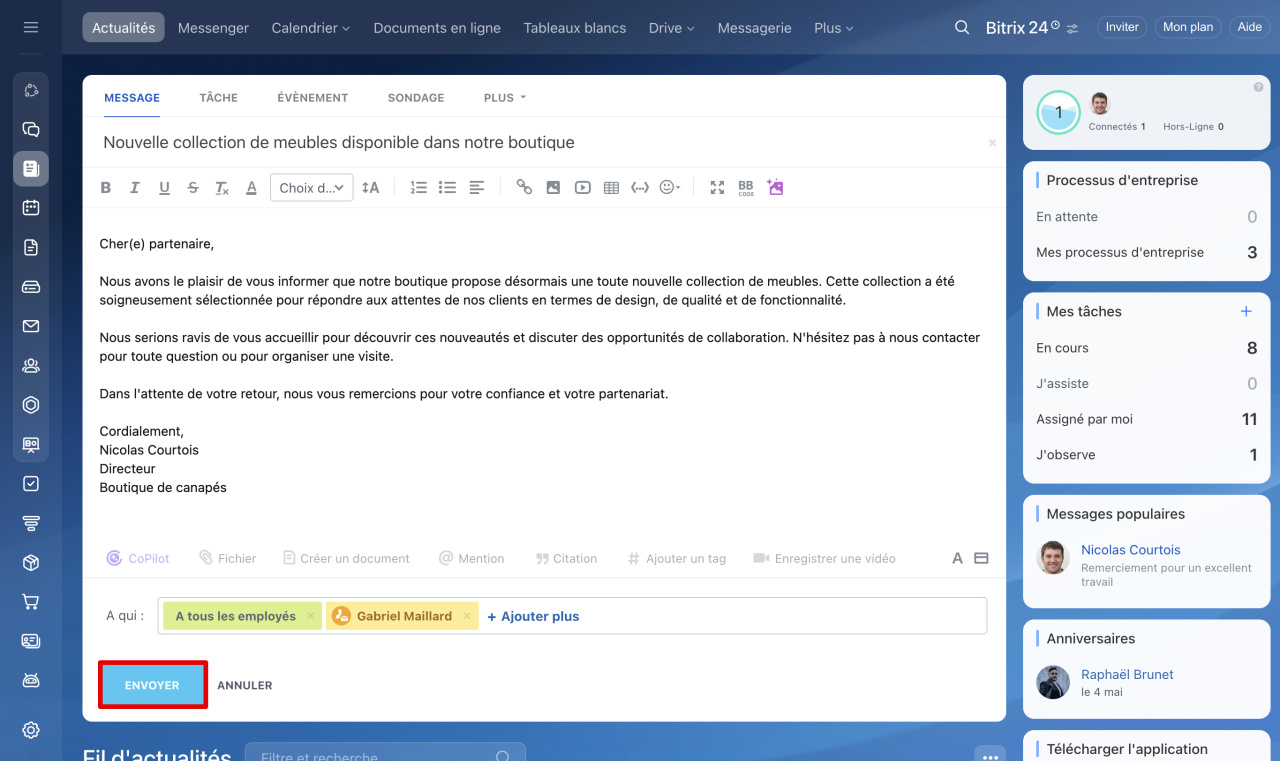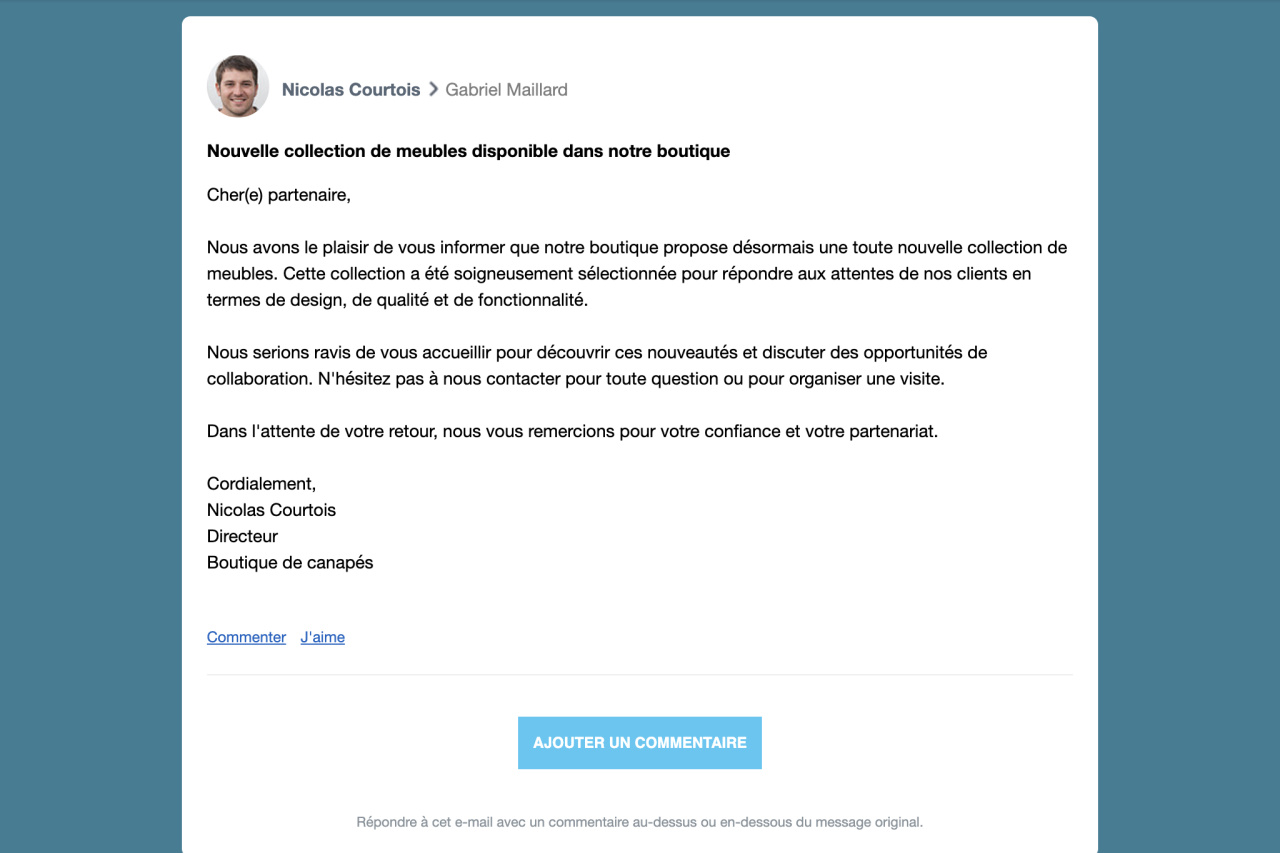Dans le fil d'actualités de Bitrix24, vous pouvez partager des informations non seulement avec vos collaborateurs, mais aussi avec des participants externes : clients, partenaires, freelances, etc. Cette fonctionnalité est utile pour diffuser des informations importantes, comme l'annonce d'un événement ou d'un nouveau projet.
L'utilisateur externe recevra le message par e-mail et pourra participer à la discussion. Ses commentaires s'afficheront dans le fil d'actualités, comme lors d'une communication standard avec les employés.
Comment rédiger un message
1. Accédez à la section Actualités et rédigez votre message.
2. Dans le champ À qui, cliquez sur Ajouter plus - Inviter une personne externe.
3. Saisissez l'adresse e-mail de l'utilisateur externe, ainsi que son prénom et son nom. Vous pouvez ajouter plusieurs invités.
4. Cliquez sur Inviter. L'utilisateur externe sera ajouté aux destinataires du message.
5. Cliquez sur Envoyer.
Créer des messages dans la section Actualités
Une fois envoyé, le message sera reçu par l'utilisateur externe via e-mail.
Affichage du message pour l'utilisateur externe
L'utilisateur externe recevra un e-mail contenant :
- le sujet et le contenu du message,
- les pièces jointes,
- la possibilité de commenter ou de réagir avec J'aime.
Tout commentaire laissé par l'utilisateur externe déclenchera une notification dans Bitrix24. Inversement, si un employé commente le message, l'utilisateur externe recevra une notification par e-mail.
mail-001.bitrix24.***) dans les paramètres DNS du domaine pour permettre les échanges e-mail avec les utilisateurs externes.Comment changer l'adresse Bitrix24 ou utiliser votre propre domaine
- Le fil d'actualités de Bitrix24 permet de partager des informations avec des participants externes (clients, partenaires, etc.).
- Pour inviter un utilisateur externe : créez un message, cliquez sur Ajouter plus - Inviter une personne externe, puis saisissez ses coordonnées.
- Les invités ne figurent pas dans l'annuaire des employés et n'ont pas accès à la plateforme.
- Ils reçoivent le message par e-mail et peuvent interagir via des commentaires ou réactions.
- Les notifications sont envoyées dans les deux sens (Bitrix24 ↔ e-mail).